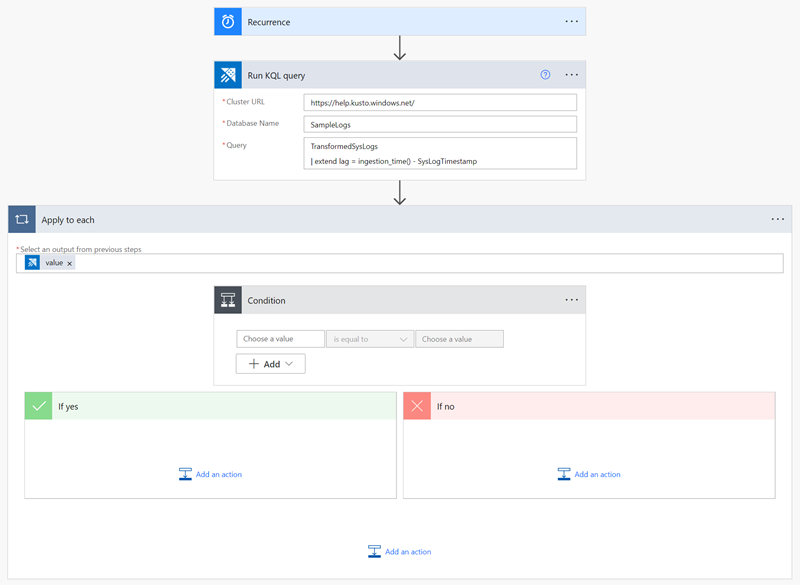Használati példák az Azure Data Explorer-összekötőhözPower Automate
Az Azure Data Explorer Power Automate (korábban Microsoft Flow) összekötő lehetővé teszi az Azure Data Explorer számára a Microsoft Power Automatefolyamatfunkcióinak használatát. Kusto-lekérdezéseket és -parancsokat automatikusan futtathat egy ütemezett vagy aktivált feladat részeként. Ez a cikk számos gyakori Power Automate összekötő-használati példát tartalmaz.
További információ: Azure Data Explorer-összekötőPower Automate.
Power Automate összekötő és az SQL-adatbázis
Power Automate Az összekötővel lekérdezheti az adatokat, és összesítheti azokat egy SQL-adatbázisban.
Megjegyzés
Csak kis mennyiségű kimeneti adathoz használja az Power Automate összekötőt. Az SQL-beszúrási művelet minden sorhoz külön-külön történik.

Adatok leküldése Microsoft Power BI-adatkészletbe
Az összekötőt a Power BI-összekötővel használva Power Automate adatokat küldhet le a Kusto-lekérdezésekből a Power BI streamelési adathalmazaiba.
Hozzon létre egy új lekérdezésfuttatási és listaeredmény-műveletet .
Válassza az Új lépés lehetőséget.
Válassza a Művelet hozzáadása lehetőséget, és keresse meg a Power BI-t.
Válassza a Power BI>Sorok hozzáadása adatkészlethez lehetőséget.

Adja meg azt a munkaterületet, adatkészletet és táblát , amelybe az adatok le lesznek küldve.
A dinamikus tartalom párbeszédpanelen adjon hozzá egy hasznos adatot , amely tartalmazza az adathalmaz sémáját és a vonatkozó Kusto-lekérdezési eredményeket.

A folyamat automatikusan alkalmazza a Power BI-műveletet a Kusto-lekérdezés eredménytáblájának minden sorára.

Feltételes lekérdezések
A Kusto-lekérdezések eredményeit bemenetként vagy feltételekként használhatja a következő Power Automate műveletekhez.
A következő példában lekérdezzük a Kusto-t az elmúlt nap során történt incidensekről. Minden megoldott incidenshez egy Slack-üzenet lesz közzétéve, és létrejön egy leküldéses értesítés. A továbbra is aktív incidensek esetében a Kusto lekérdezésével további információt talál a hasonló incidensekről. E-mailként küldi el ezeket az információkat, és megnyit egy kapcsolódó feladatot Azure DevOps Server.
Hasonló folyamat létrehozásához kövesse az alábbi utasításokat:
Hozzon létre egy új lekérdezésfuttatási és listaeredmény-műveletet .
Válassza az Új lépés>Feltétel vezérlőelem lehetőséget.
A dinamikus tartalom ablakában válassza ki a következő műveletek feltételeként használni kívánt paramétert.
Válassza ki a Kapcsolat és az Érték típust, ha egy adott feltételt szeretne beállítani az adott paraméterhez.
A folyamat ezt a feltételt alkalmazza a lekérdezés eredménytáblájának minden sorára.
Adjon hozzá műveleteket, ha a feltétel igaz és hamis.
A Kusto-lekérdezés eredményértékeit a következő műveletek bemeneteként használhatja. Válassza ki az eredményértékeket a dinamikus tartalom ablakából. A következő példában hozzáadunk egy Slack – Üzenet közzététele műveletet és egy Visual Studio – Új munkaelem létrehozása műveletet, amely a Kusto-lekérdezésből származó adatokat tartalmazza.


Ebben a példában, ha egy incidens továbbra is aktív, kérdezze le újra a Kustót, hogy információt kapjon arról, hogyan oldották meg az ugyanabból a forrásból származó incidenseket a múltban.

Vizualizálja ezt az információt kördiagramként, és küldje el e-mailben a csapatnak.

Több Azure Data Explorer folyamatábra Email
Hozzon létre egy új folyamatot az ismétlődési eseményindítóval, és határozza meg a folyamat időközét és gyakoriságát.
Adjon hozzá egy új lépést egy vagy több Kusto - Lekérdezés futtatásával és az eredményműveletek vizualizációjával .

Minden Kusto esetében – Lekérdezés futtatása és eredményművelet vizualizációja , adja meg a következő mezőket:
- Fürt URL-címe.
- Adatbázis neve.
- Lekérdezés és diagramtípus (például HTML-táblázat, kördiagram, idődiagram, sávdiagram vagy egyéni érték).

E-mail küldése (v2) művelet hozzáadása:
- A törzs szakaszban válassza a kódnézet ikont.
- A Törzs mezőbe szúrja be a szükséges BodyHtml fájlt, hogy a lekérdezés vizualizált eredménye szerepeljen az e-mail törzsében.
- Ha mellékletet szeretne hozzáadni az e-mailhez, adja hozzá a melléklet nevét és a melléklet tartalmát.

További információ az e-mail-műveletek létrehozásáról: Email Kusto-lekérdezés eredményei.
Eredmények:
Kapcsolódó tartalom
- Az Azure Kusto Logic App-összekötővel Kusto-lekérdezéseket és -parancsokat futtathat egy ütemezett vagy aktivált feladat részeként.